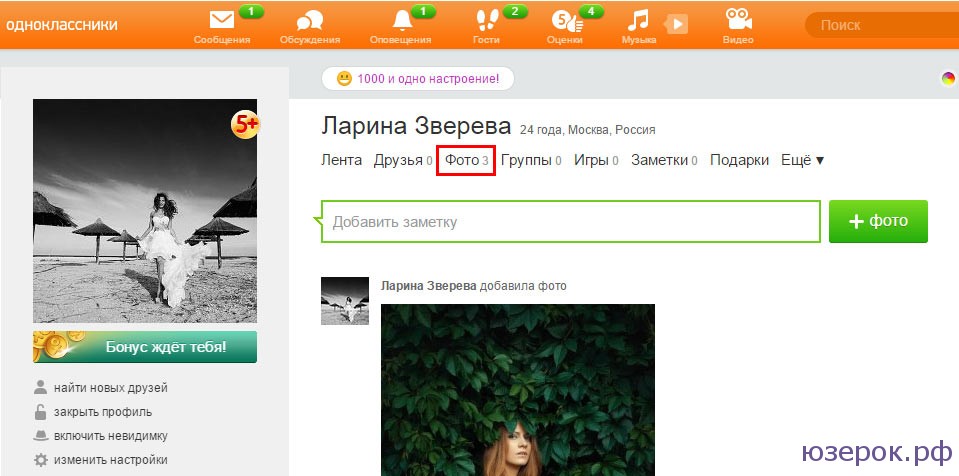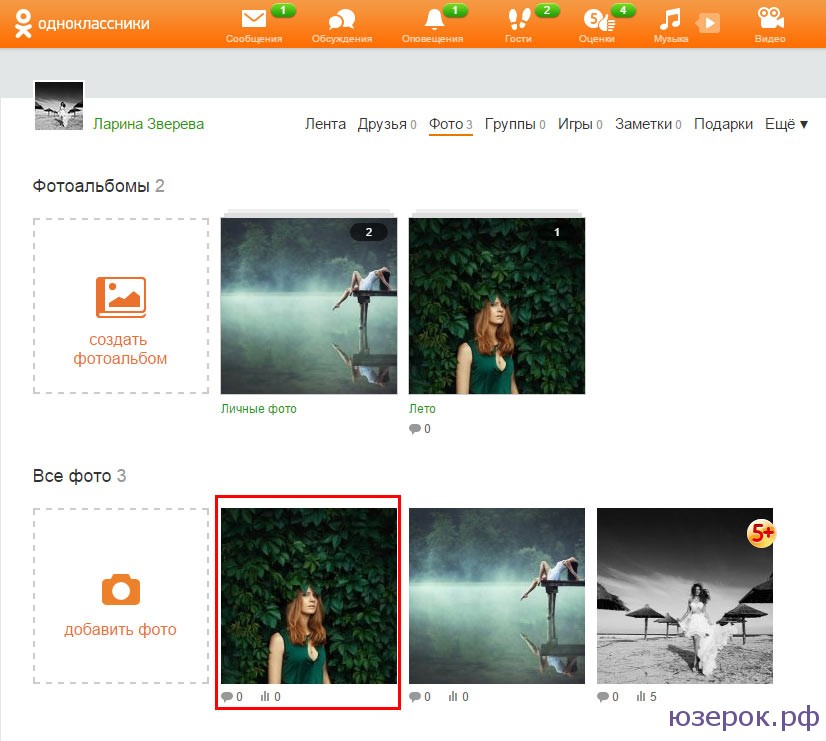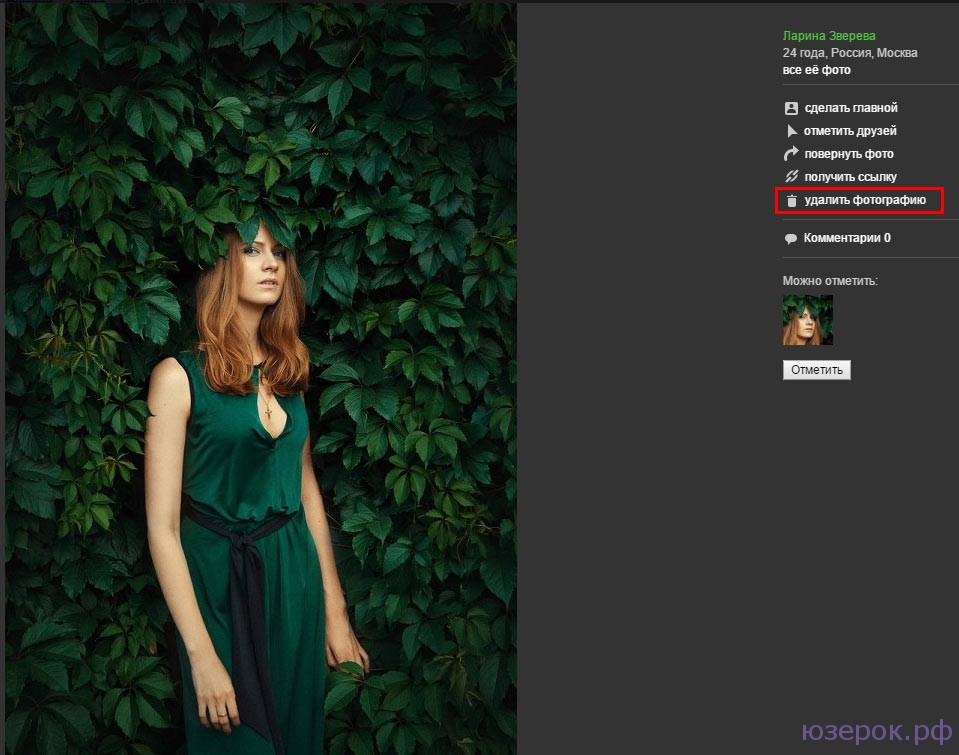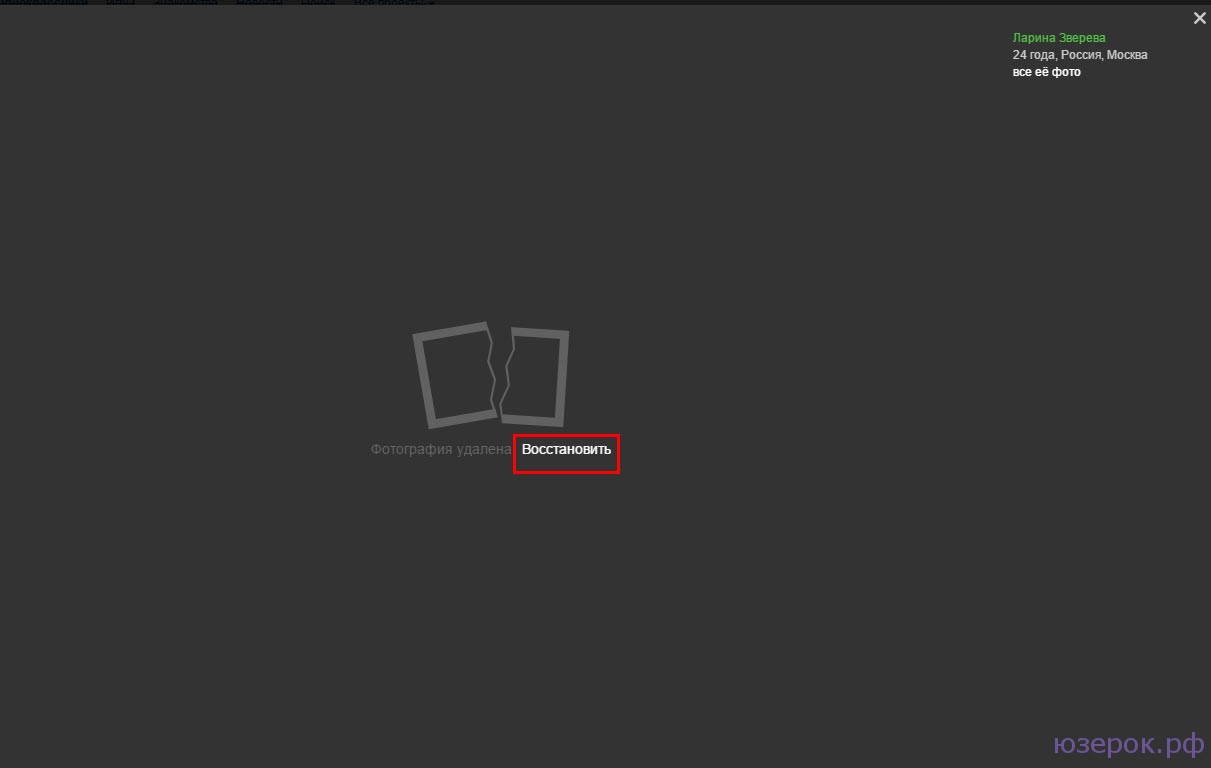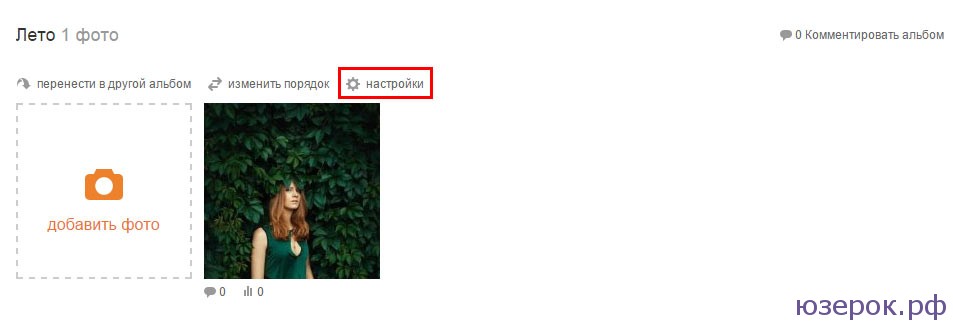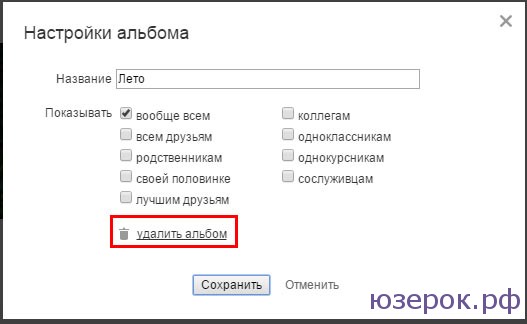В прошлой статье мы с вами обсуждали то, как добавить фото в Одноклассники. В этой статье давайте разберемся как удалить фото если оно вам не понравилось или вы случайно добавили не ту фотографию, которую хотели.
Конечно, первым делом заходим на вашу страницу в Одноклассниках.
1. В меню выбираем «Фото».
2. Открывается окно с альбомами и вашими фотографиями.
3. Находим фото, которое вы хотите удалить, нажимаем на него и справа вы видите различные действия. Нажимаем «Удалить фотографию».
Если вы только что добавили фото, то на главной странице вашего профиля вы просто можете сразу открыть и удалить фотографию.
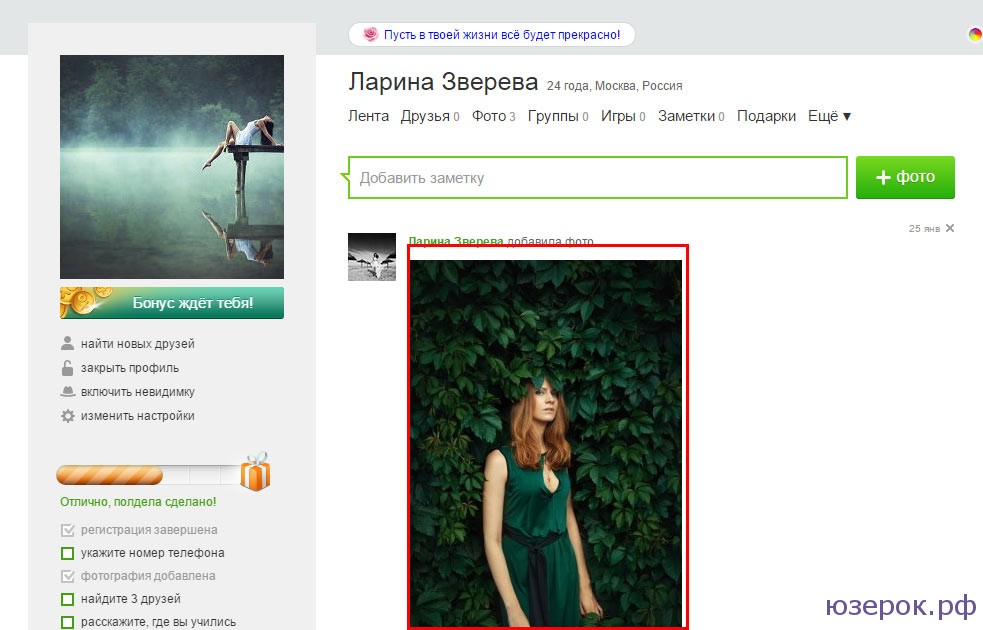
Когда вы нажмете на ваши имя и фамилию, откроется главная страница со всеми вашими действиями. Нажимаем на изображение, которое вы хотите удалить.
Если вы хотите удалить фотографию с аватарки в Одноклассниках, то просто нажмите на фотографию профиля и справа в меню выберите «Удалить фотографию».
Если вы вдруг случайно удалили фото или не ту фотографию, которую хотели, то можно нажать «Восстановить».
Если вы хотите удалить альбом целиком, то откройте его и нажмите «Настройки», а затем «Удалить альбом».